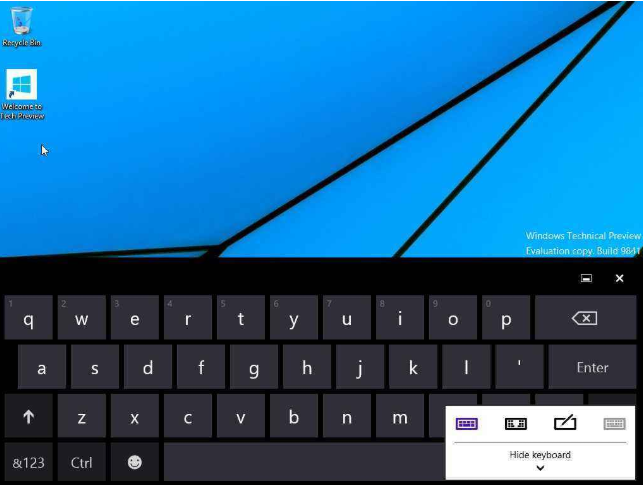首页
win10虚拟键盘怎么打开
win10虚拟键盘怎么打开
2022-04-22 06:32:52
来源:互联网
作者:admin
什么是虚拟键盘呢?很多朋友只知道打字的键盘,怎么还有虚拟键盘呢?如果还在找键盘上的虚拟键盘,那么可能您理解错误了,这里指的是系统上面的虚拟键盘,下面让小编教你虚拟键盘怎么打开吧。
下面是win10虚拟键盘开启步骤:
方法一:进入win10系统后单击左下角的搜索框,搜索【虚拟键盘】出现的选项打开即可,打开win10虚拟键盘,下图所示。
方法二:同时按下键盘快捷键win+i打开系统设置界面,找到【轻松使用】选项打开。接着左侧找到【键盘】选项展开,右侧就可以看到屏幕键盘的开关,打开即可。
方法三:通过键盘快捷键Win+Ctrl+O键可以打开或者关闭虚拟键盘
以上就是关于win10虚拟键盘怎么打开的三种方法。
相关文章
- Win10电脑怎么打开虚拟键盘?教你一招快速打开虚拟键盘 01-07
- Win10怎么打开虚拟键盘 01-02
- Win10电脑怎么解锁电脑的虚拟键盘?解锁电脑虚拟键盘的方法 12-25
- Win10屏幕虚拟键盘过大怎么调节? 12-24
- Win10 20H2系统怎么开启虚拟键盘? 12-19
精品游戏
换一批